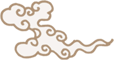↑ 点击上方“菜鸟学MAC”关注我们

让其他人以游客方式登录你的Mac
当有一个哥们对你说:“嘿,把你Mac借我一下,我有点事需要用。”这时你肯定不希望自己Mac上保存的资料毫无保留的呈现在别人眼前,那和脱光了衣服站在别人面前没什么区别。但是又不肯落下面子说不借,怎么办?可以尝试用Guest账户。Guest是这样一种账户,不需要密码,别人可以随意登录,但是一旦别人使用完毕登出之后,他在你Mac上所作的一切操作都会被清除掉,不留痕迹,而且别人也没有任何权限查看你个人账户里的内容,比如文档、视频等等。这样就能很安全的将自己的Mac交给他人使用而不必担心隐私的泄露。你可以在System Preferences的Users&Groups界面里,看到Guest账户。
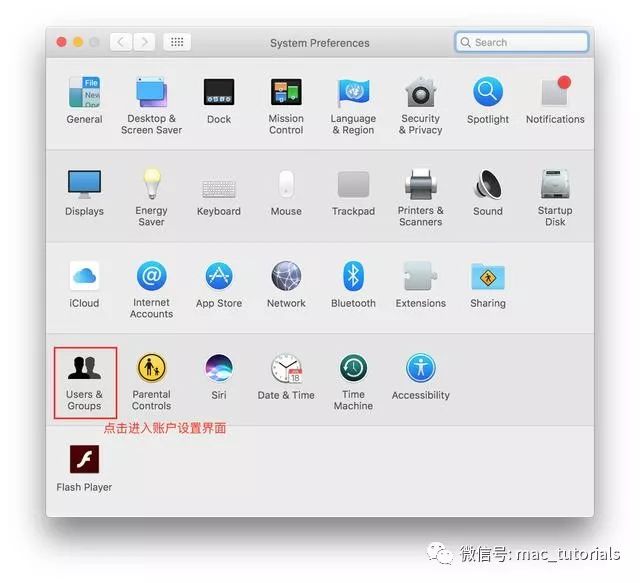
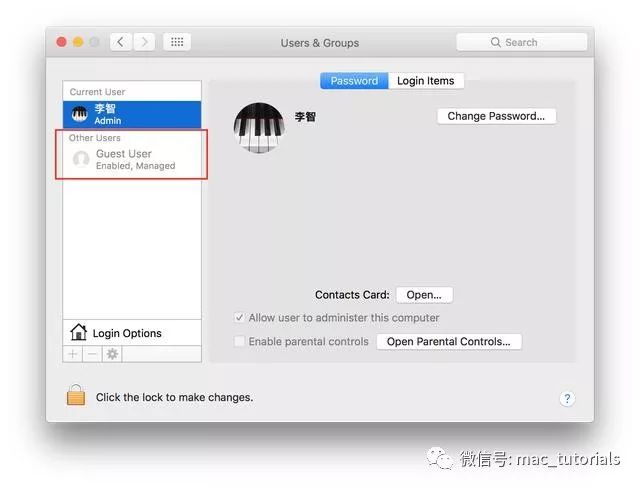
家长控制
当你家有小孩时,你通常不想他一直沉醉在Mac的世界里而不肯学习。这时你可以用上家长控制,限制使用时间、访问Finder功能、App程序的使用等。做法是在System Preferences里选择Parental Controls,进去之后点击左下角的“+”按钮,可以给孩子添加一个专门的用户名和密码,之后选择建好的用户,右边会出现很多控制选项,你可以在里面限制摄像头的使用、限制App的使用、对可以访问的网页类型进行设置等等,还可以设置bedtime,限制使用时间。
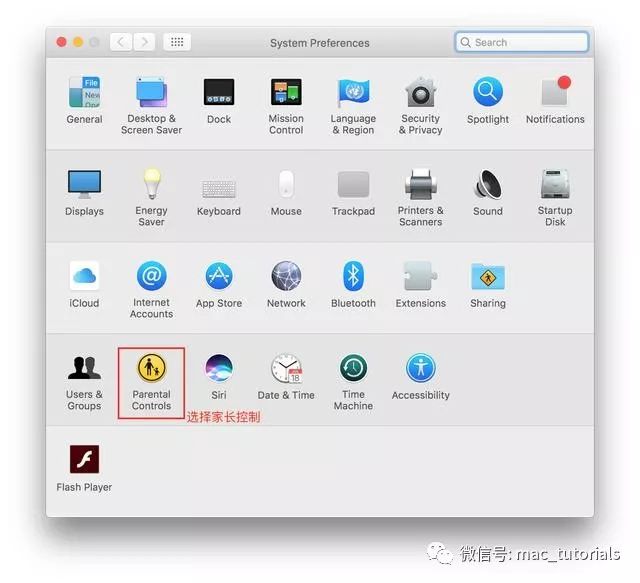
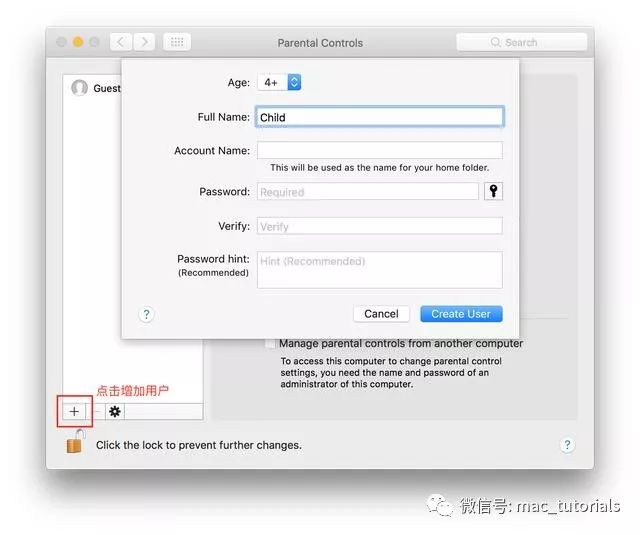
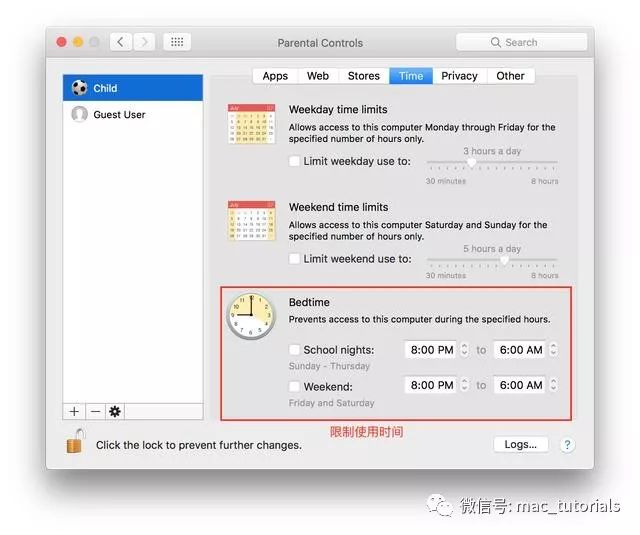
掩盖你的Safari浏览记录
有时候你不想别人知道你在Safari上浏览了什么网页,可以一键清除你的浏览痕迹。在Safari的Menu Bar中,选中History下的Clear History,会出现选项框让你选择清除哪一时段的历史记录,之后点击Clear History按钮就能清除痕迹了。这样不仅仅是清除了这台设备上的历史记录,同样也清除了所有具有相同Apple ID设备上的历史记录。
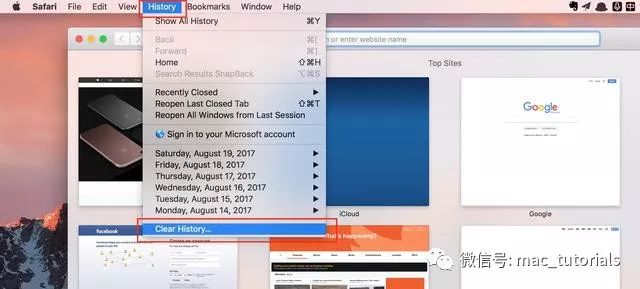
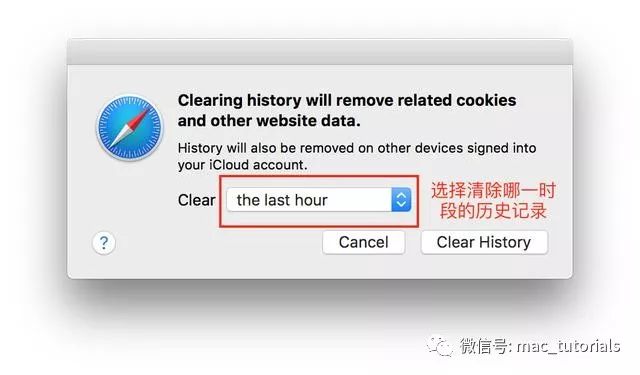
通过Email传送大容量文件
通过Mac自带的Mail程序,现在可以传送高达5G体积的文件。因为当你通过Mail发送附件时,附件会传送到iCloud上,然后会发送一个下载链接给你的接收人,这个下载链接有30天的过期时间。如果你的接收人碰巧也是用的Mac下的Mail来接收你的邮件,那么文件也会以附件的形式呈现在他的邮件客户端,而不是一个下载链接。

通过Menu Bar的Help快速搜索功能选项
有些程序的Menu Bar中有很多选项,甚至一个顶级菜单底下有二三十个子功能。在工作的时候,想要运行一个功能操作,你可以用鼠标去点击顶级菜单,然后再选择。如果记不住子功能在哪个顶级菜单,那这时就要一个菜单一个菜单的点过去。没必要这么麻烦。当你记不住功能选项在哪个顶级菜单的时候,可以在Menu Bar最右端的Help搜索栏中输入功能选项的子字符串,这时就会出现搜索结果,你可以用鼠标或者上下按键选择,同时Menu Bar也会自动显示功能选项的位置。下面以Safari为例,我想运行Clear History功能,但是不知道在哪里,这时在Help的Search栏中输入clear,Safari就会自动显示Clear History功能的位置。
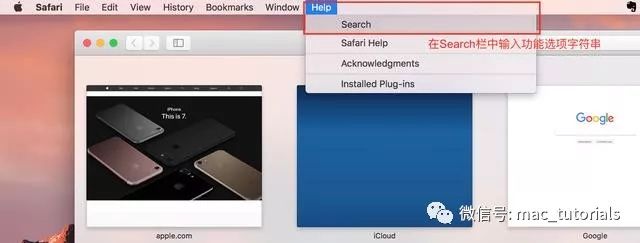
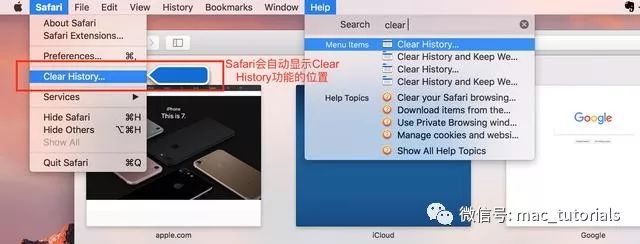
通过AirDrop在Mac和iPhone/iPad之间快速传输文件
很多时候你都想把iPhone上的照片传到Mac上,或者将Mac中的电影拷到iPhone中。这时你会怎么做?先将iPhone通过USB连上Mac,然后通过iTunes同步?no no no,这样太慢了。Mac系统有一个功能你必须要知道,那就是AirDrop,只要你的iPhone/iPad和Mac在同一Wi-Fi环境中,就能很方便的传输文件,而无需像U盘一样需要USB连接,更不需要iTunes。方法是首先在iPhone/iPad上打开AirDrop,比如你要传一张图片从Mac到iPhone上,右键点击图片,然后选择Share---AirDrop,选择你的iPhone,就OK啦。
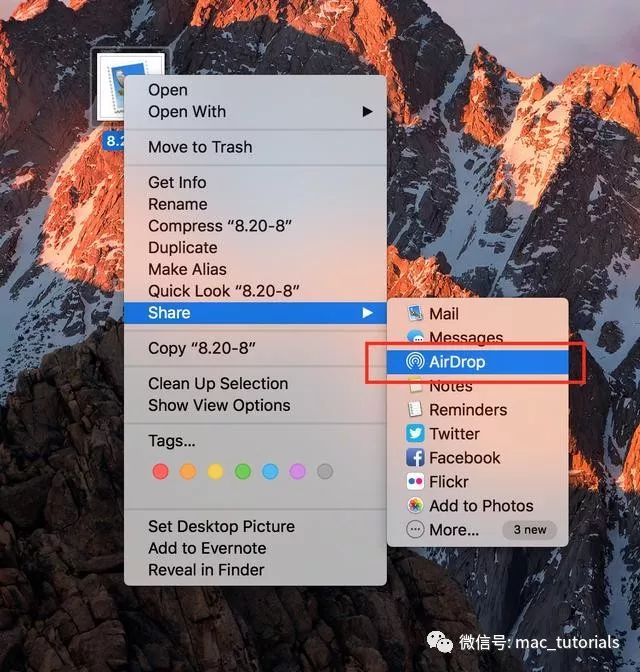
利用Time Machine备份你的Mac
经常对Mac进行备份是一个很重要的工作,谁也不想自己保存了海量资料的Mac一下子宕机,资料全没了。对Mac进行备份其实很简单,利用原生的Time Machine就行了。打开System Preferences进入Time Machine面板,选择需要保存的备份映像,也可以开启自动备份。
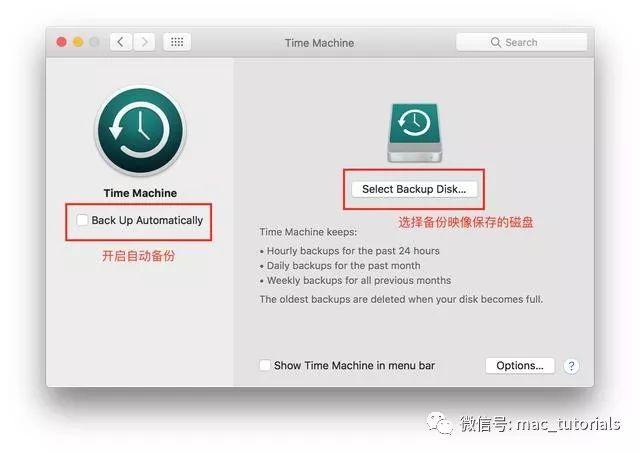
当你找不到鼠标光标,请晃动鼠标
在编辑文档或者看颜色很丰富的页面时,即使移动鼠标,鼠标光标也会漫沫在充满了内容的屏幕上,让你找不到它。这时你可以不停的快速晃动鼠标,之后鼠标光标就会变大,让你能够更清除的看到。所以当你找不到光标时,请尽情晃动你的鼠标吧。

Command + Delete快捷键快速删除文件
当你想要删除一个文件时,是不是先选中文件,然后用鼠标拖到Dock上的垃圾箱,或是先选中文件,再右键选中Move To Trash?如果你想速度更快一些,选中文件之后直接按下Command + Delete吧,这样会直接将不需要的文件带进Trash。
让自动联想功能帮助你输入单词
有时候在你输入英文单词的时候,写了几个字母后却怎么也想不起来后面怎么拼了,这时你不用打开词典找,直接按下Fn + F5,Mac会根据你输入的单词字母自动进行联想,然后把相关的所有单词都列出来供你选择。下面的图中就是想拼写California,输入cali之后却不知道后面怎么拼了,这时按下Fn + F5,Mac会自动将所有前缀为cali的单词列出来,然后用上下箭头选中你想出入的单词就OK了。所以,下次当你不知道一个单词后面怎么拼的时候,按下Fn + F5吧。
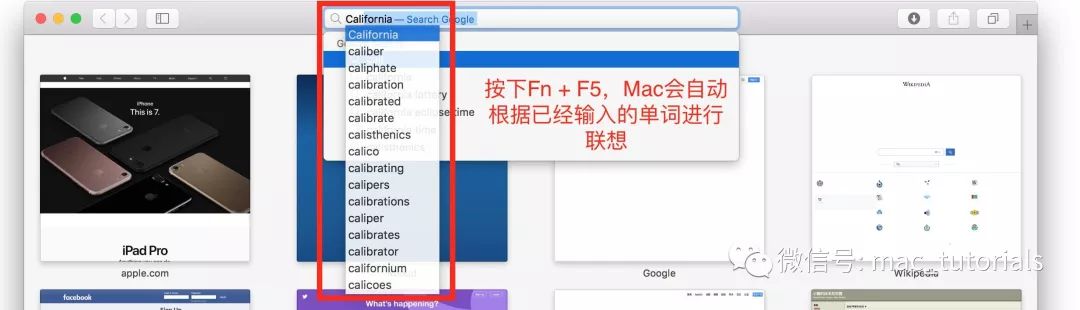

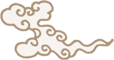
欢迎您关注菜鸟学MAC,该公众号可让您获得更多有趣好玩的MAC,iPad,iPhone等操作技巧,是提高工作、学习效率的捷径。您的支持是我不断前进的动力~~